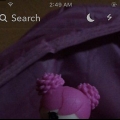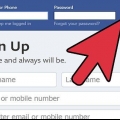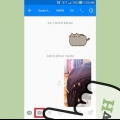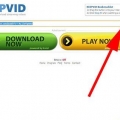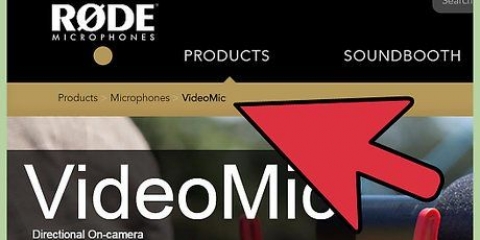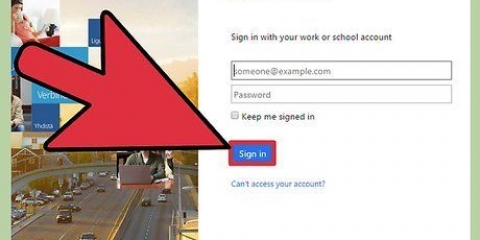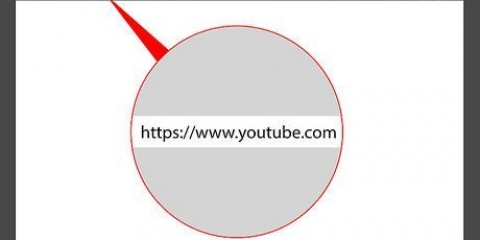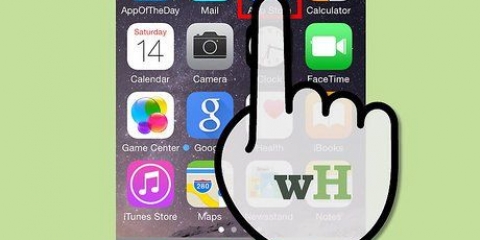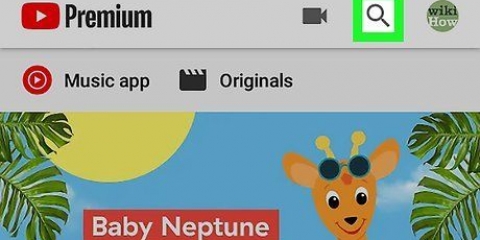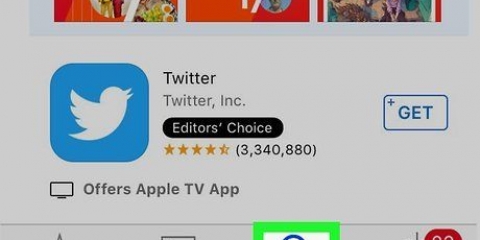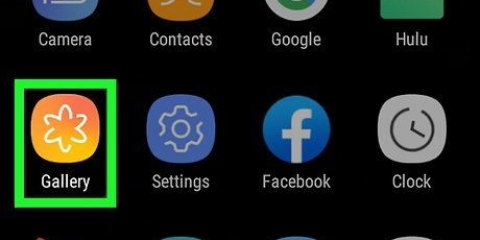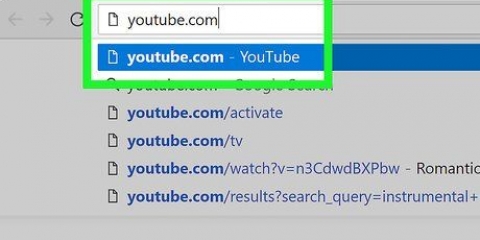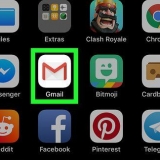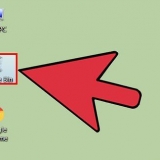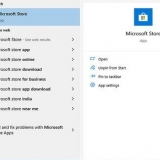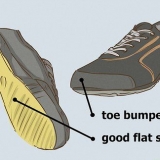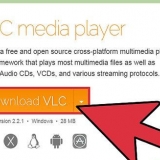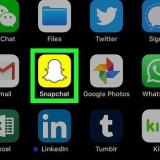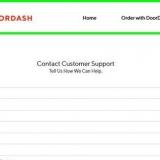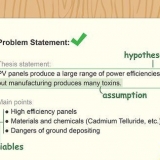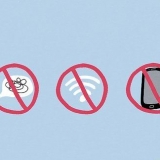Lorsque vous utilisez l`application, appuyez sur l`icône d`avion en papier bleu au-dessus de la fenêtre du navigateur de fichiers. Le fichier sera téléchargé dans la conversation tant qu`il fait 8 Mo ou 50 Mo si vous avez mis à niveau. La plupart des formats vidéo, tels que .déplacer et .mp4, sont acceptés.
Vous pouvez également utiliser l`application mobile YouTube qui se trouve sur votre écran d`accueil ou parmi vos autres applications. Si vous n`avez pas encore installé l`application mobile YouTube, vous pouvez le faire gratuitement depuis l`App Store et le Google Play Store. Vous pouvez utiliser cette méthode pour télécharger des vidéos de plus de 8 Mo, puis partager le lien vers la vidéo sur Discord. 


Cliquez sur les onglets "Informations de base", "Traductions" et "Paramètres avancés" pour ajouter plus d`informations sur votre vidéo. Sur la gauche, vous verrez un aperçu et le lien vidéo. Ici vous pouvez copier le lien de la vidéo.

Envoyer des vidéos sur discord
Cet article vous montrera comment soumettre de l`art vidéo sur Discord ; cependant, les fichiers sont limités à 8 Mo, sauf si vous avez mis à niveau vers les 50 Mo de Nitro. Pour contourner cette limitation, vous pouvez télécharger votre vidéo sur une autre plate-forme de partage de vidéos, telle que YouTube, pour partager votre vidéo.
Pas
Méthode 1 sur 2: Avec Discord

2. Accédez à la conversation où vous souhaitez partager la vidéo. Cela peut être une conversation dans un serveur ou une conversation privée.

3. Cliquez ou appuyez sur l`icône plus (+) dans le champ de conversation. C`est à gauche du champ de texte. Votre navigateur de fichiers s`ouvrira.
Si vous utilisez un appareil mobile, une liste d`icônes apparaîtra. Appuyez sur la troisième icône en partant de la gauche. Cela ressemble à une feuille de papier avec un coin plié en. Maintenant, vous verrez une liste de tous vos fichiers, y compris vos vidéos.

5. cliquer surtélécharger. Vous pouvez marquer la vidéo comme spoiler ou ajouter un commentaire si vous le souhaitez.
Méthode 2 sur 2: Avec YouTube

1. Inscrivez-vous sur YouTube àhttps://www.Youtube.com/. Vous pouvez télécharger automatiquement des vidéos d`une durée maximale de 15 minutes. Pour télécharger des vidéos plus longues, il vous suffit de vérifier votre compte. Si votre compte n`est pas encore vérifié, vous recevrez une notification sur l`application ou le site Web vous demandant de terminer le processus de vérification.

3. cliquer surTélécharger une video. Les utilisateurs de l`application se verront présenter une page avec la possibilité de "GO LIVE" ou de sélectionner une vidéo dans votre galerie. Appuyez sur la vidéo dans la galerie que vous souhaitez télécharger.

4. Définir les paramètres de confidentialité de votre vidéo. En cliquant sur `Public` vous verrez un menu déroulant. Sélectionnez soit « Public », « Ne pas afficher », « Privé » ou « Planifié ».
Dans l`application mobile, vous trouverez les paramètres de confidentialité ainsi que le nom et la description de la vidéo sous l`aperçu. Vous devrez peut-être faire glisser votre doigt vers le haut depuis le bas de l`écran pour voir plus de menu.

6. Entrez les informations sur la vidéo. Cela inclut le nom de la vidéo, sa description et les tags. Vous pouvez également choisir une vignette pour votre vidéo en cliquant sur l`une des suggestions sous les champs de texte.

sept. cliquer surFini. Sur le site Web, vous serez redirigé vers la page Téléchargement terminé avec une vignette et un lien vers votre vidéo. Copiez ce lien pour le partager avec vos amis sur Discord.
Dans l`application, vous serez redirigé vers votre bibliothèque de vidéos téléchargées une fois le téléchargement de votre vidéo terminé. Appuyez sur le menu à trois points à côté de votre vidéo et appuyez sur "Partager" pour obtenir le lien ou partager la vidéo par e-mail.

Articles sur le sujet "Envoyer des vidéos sur discord"
Оцените, пожалуйста статью
Similaire
Populaire